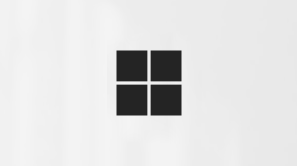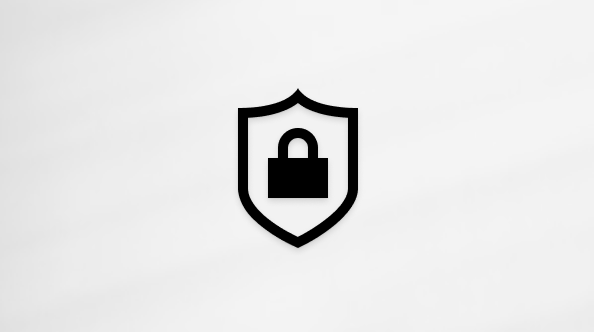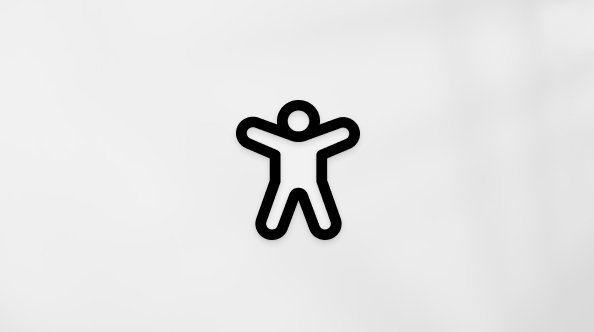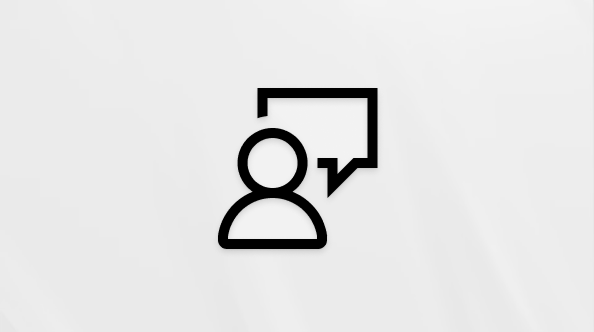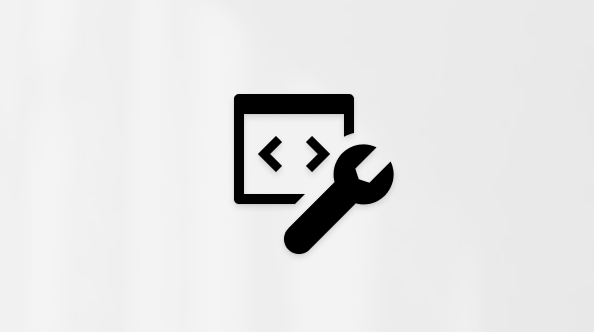IME за традиционен китайски на Microsoft
Отнася се за
Тази статия помага при използването на метода на въвеждане на традиционен китайски на Microsoft Редактор (IME) за Microsoft Bopomofo, Microsoft Changjie и Microsoft Quick, включително настройките, функциите и клавишните комбинации за IME.
Съвет: Тази статия използва връзки, които отварят директно настройките на IME в приложението "Настройки". За ръчно достъп до настройките на IME в приложението "Настройки", вижте настройките на Microsoft Bopomofo/Changjie/Quick IME в тази статия.
Потребителски интерфейс
Прозорецът на кандидата за конвертиране предлага кандидати, чиито щрихи съответстват на това, което е въведено.
Общи операции
|
В това състояние |
Натиснете този клавиш |
За да направите това |
|---|---|---|
|
Преди фокусът да влезе в прозореца на кандидата |
Стрелка надолу |
Въведете прозореца на кандидата. |
|
Стрелка нагоре |
Преминете към друг кандидат, без да отваряте прозореца на кандидата. |
|
|
С фокус в прозореца на кандидата |
Стрелка надолу |
Преместване на селекцията надолу. |
|
Стрелка нагоре |
Преместване нагоре на селекцията. |
|
|
Space |
Page down. |
|
|
Tab |
Разгъване до изглед на таблица. |
|
|
Стрелка надясно |
Разгъване до изглед на таблица. |
|
|
"число" |
Изберете съответния кандидат. |
|
|
Enter |
Изберете фокусирания кандидат. |
Други функции
-
IME предлага bopomofo четене на това, което е въведено в последния кандидат в прозореца на кандидата.
-
Ако клавишната последователност не съвпада с комбинациите от Bopomofo, IME може автоматично да промени въведеното в китайски режим на буквено-цифрови знаци. За да използвате тази функция, включете Автоматична промяна на последователността на клавишите в китайски режим на буквено-цифрови знаци в настройките на Microsoft Bopomofo > Общи.
Прозорецът "Асоциирана фраза" предлага свързани кандидати, подходящи за това, което е избрано от прозореца на кандидата за конвертиране. Кандидат може да бъде избран чрез натискане на Shift + цифра.
Задължителен компонент: Включете Подканване на свързани фрази на входните знаци в настройките на Microsoft Bopomofo > Общи.
Общи операции
|
Натиснете този клавиш |
За да направите това |
|---|---|
|
Space |
Page down. |
|
Shift + цифра |
Изберете съответния кандидат. |
IME предлага лента с инструменти за IME, която предлага алтернативен начин за бързо извикване на определени функции на IME. Лентата с инструменти на IME е заместителят на езиковата лента в предишни версии на Windows.
За да отворите лентата с инструменти на IME, щракнете с десния бутон върху иконата с опции за IME в системната област на лентата на задачите и след това изберете Лента с инструменти на IME.
Клавишни комбинации
IME предлага клавиши или комбинации от клавиши за използване на функциите IME.
|
Натиснете този клавиш |
За да направите това |
|---|---|
|
Shift |
Превключване между режим на английски и китайски. |
|
Shift + интервал |
Превключване на ширината на знаците между пълна ширина и половин ширина. |
|
Ctrl + символ (например Ctrl + запетая) |
Вмъкнете съответния символ с пълна ширина. Забележка: Ако даден символ съответства на изместения клавиш, натиснете Shift , преди да натиснете клавиша за символ. Например Ctrl + Shift + ? за вмъкване на ?. |
|
Backquote (') + клавиш със символ (например Backquote (') + запетая) |
Вмъкнете съответния символ с пълна ширина. Забележка: Ако даден символ съответства на изместения клавиш, натиснете Shift , преди да натиснете клавиша за символ. Например Backquote (') + Shift + ? за вмъкване ?.Ефективен в китайски режим. |
|
Ctrl + Alt + запетая |
Показване на клавиатурата за символи. За да вмъкнете символ, натиснете непрекъснато съответния клавиш. Забележка: Ефективен в китайски режим. |
|
Backquote (') + U + Unicode + Space |
Вмъкнете съответния знак. Например Backquote (') + U + 4e00 + интервал за вмъкване на 一. Забележка: Ефективен в китайски режим. |
|
Backquote (') + B + Big5 кодова точка |
Вмъкнете съответния знак. Например Backquote (') + B + A440 , за да вмъкнете 一. Забележка: Ефективен в китайски режим. |
Персонализиране на ключ
С IME клавиатурната подредба може да се персонализира в настройките на Microsoft Bopomofo > присвояването на клавиши. IME поддържа следните оформления:
-
Standard
-
Ханю Пинин Оформлението HanYu Pinyin може да се използва по един от следните начини.
-
Въведете HanYu Pinyin, последван от тон. Например въведете zhu4yin1 , за да получите 注音.
Забележка: Клавишите с число от 1 до 5 представляват четири тона и неутрален тон.
-
Въведете HanYu Pinyin без тонове и след това натиснете Enter или интервал , за да конвертирате. Например въведете zhuyin и натиснете enter или интервал , за да получите 注音.
-
Въведете HanYu Pinyin, последвано от Интервал като тон заместващ символ, и след това натиснете Enter или Интервал , за да конвертирате. Например въведете "жу ин " и натиснете Enter или интервал , за да получите 注音.
-
-
Етен
-
Тайвански пинин Оформлението Taiwan Pinyin може да се използва по един от следните начини.
-
Въведете Taiwan Pinyin, последван от тон. Например въведете jhu4yin1 , за да получите 注音.
Забележка: Клавишите с число от 1 до 5 представляват четири тона и неутрален тон.
-
Въведете Taiwan Pinyin без тонове и след това натиснете Enter или интервал, за да конвертирате. Например въведете jhuyin и натиснете Enter или интервал , за да получите 注音.
-
Въведете Taiwan Pinyin, последван от Space като тон заместващ символ, и след това натиснете Enter или Space , за да конвертирате. Например въведете "jhu yin " и натиснете Enter или интервал , за да получите 注音.
-
Съвместимост
Microsoft Bopomofo IME е наличен в поддържаните в момента версии на Windows. Ако се срещнат проблеми с текущата версия на IME, IME поддържа настройка за съвместимост, която позволява вместо това да се използва предишната версия на IME. Предишната версия на IME може да бъде разрешена чрез включване в настройките на Microsoft Bopomofo > Общи > Използване на предишна версия на Microsoft Bopomofo. IME продължава да се подобрява, така че помислете за подаване на обратна връзка , която да ни помогне да ви предоставим чудесна среда за въвеждане.
Потребителски интерфейс
Прозорецът на кандидата за конвертиране предлага кандидати, чиито щрихи съответстват на това, което е въведено.
Общи операции
|
Натиснете този клавиш |
За да направите това |
|---|---|
|
Стрелка надолу |
Преместване на селекцията надолу. |
|
Стрелка нагоре |
Преместване нагоре на селекцията. |
|
Space |
Page down. |
|
Tab |
Разгъване до изглед на таблица. |
|
Стрелка надясно |
Разгъване до изглед на таблица. |
|
"число" |
Изберете съответния кандидат. |
|
Enter |
Изберете фокусирания кандидат. |
Прозорецът "Асоциирани фрази" предлага свързани кандидати, подходящи за това, което е въведено. Кандидат може да бъде избран чрез натискане на Shift + цифра.
Общи операции
|
Натиснете този клавиш |
За да направите това |
|---|---|
|
Space |
Page down. |
|
Shift + цифра |
Изберете съответния кандидат. |
IME предлага лента с инструменти за IME, която предлага алтернативен начин за бързо извикване на определени функции на IME. Лентата с инструменти на IME е заместителят на езиковата лента в предишни версии на Windows.
За да отворите лентата с инструменти на IME, щракнете с десния бутон върху иконата с опции за IME в системната област на лентата на задачите и след това изберете Лента с инструменти на IME.
Съвместимост
Microsoft Changjie и Microsoft Quick IME са налични в поддържаните в момента версии на Windows. Ако се срещнат проблеми с текущата версия на IME, IME поддържа настройка за съвместимост, която позволява вместо това да се използва предишната версия на IME. Предишната версия на IME може да бъде разрешена с помощта на един от следните методи:
-
Включете настройките на Microsoft Changjie > Общи > Използване на предишна версия на Microsoft Changjie.
-
Включете Бързи настройки на Microsoft > Общи > Използване на предишна версия на Microsoft Quick.
IME продължава да се подобрява, така че помислете за подаване на обратна връзка, която да ни помогне да ви предоставим чудесна среда за въвеждане.
Настройки на Microsoft Bopomofo/Changjie/Quick IME
Следните методи могат да се използват за отваряне на настройките на Microsoft Bopomofo, Microsoft Changjie и Microsoft Quick IME:
Щракнете с десния бутон върху иконата с опции за IME в системната област на лентата на задачите и след това изберете Настройки.
Отидете на Microsoft Bopomofo/Changjie/Бързи настройки в приложението "Настройки" :
-
Изберете Старт и след това изберете Настройки > език на & & > език & регион .Или Изберете следната клавишна комбинация за език за & за час > език & регион :Отваряне на език & час > език & регион
-
В прозореца език Time & > език & регион , под секцията Език изберете многоточието до желания традиционен китайски език и след това изберете Езикови опции.
-
В прозореца Опции за език & > език & >, под Клавиатури изберете многоточието до Microsoft Bopomofo, Microsoft Changjie или Microsoft Quick, след което изберете Опции за клавиатурата.
Забележка: Ако Microsoft Bopomofo, Microsoft Changjie или Microsoft Quick не са налични в езиковия & за час > език & регион > , те трябва да бъдат добавени като клавиатурна подредба. За повече информация вижте Управление на настройките за език и клавиатурна подредба/подредба в Windows: Добавяне на клавиатурна подредба.
Поддръжката за Windows 10 ще приключи през октомври 2025 г.
След 14 октомври 2025 г. Microsoft вече няма да предоставя безплатни актуализации на софтуера от Windows Update, техническа помощ или корекции на защитата за Windows 10. Вашият компютър все още ще работи, но ви препоръчваме да преминете към Windows 11.
-
Изберете Старт и след това изберете Настройки >език & & език > език .Или Изберете следната клавишна комбинация за език :Отваряне на език
-
В прозореца Език , под секцията Предпочитани езици изберете желания традиционен китайски език, след което изберете бутона Опции .
-
В прозореца Езикови опции: <традиционен китайски> , под клавиатури изберете Microsoft Bopomofo, Microsoft Changjie или Microsoft Quick, след което изберете бутона Опции .
Забележка: Ако Microsoft Bopomofo, Microsoft Changjie или Microsoft Quick не са налични в езиковия & за час > език & регион > , те трябва да бъдат добавени като клавиатурна подредба. За повече информация вижте Управление на настройките за език и клавиатурна подредба/подредба в Windows: Добавяне на клавиатурна подредба.
Използвайте една от следните бързи клавишни комбинации за Microsoft Bopomofo, Microsoft Changjie или Microsoft , за да отворите директно Microsoft Bopomofo/Changjie/Quick settings в приложението "Настройки ":Отваряне на Microsoft BopomofoOpen Microsoft ChangjieOpen Microsoft Quick
Забележка: Ако горните клавишни комбинации не отиват директно в Microsoft Bopomofo, Microsoft Changjie или бързите настройки на Microsoft, вероятно съответната клавиатурна подредба не е инсталирана. За да инсталирате клавиатурната подредба за Microsoft Bopomofo, Microsoft Changjie или Microsoft Quick, вижте Управление на настройките за език и клавиатурна подредба/подредба на въвеждане в Windows: Добавяне на клавиатурна подредба.
Как мога да дам обратна връзка?
Ако срещнете проблеми или имате предложения относно IME за Microsoft, изпратете ни обратна връзка чрез центъра за обратна връзка. Изберете една от следните опции, за да отворите центъра за обратна връзка:
-
Щракнете с десния бутон върху иконата с опции за IME в системната област на лентата на задачите и след това изберете Изпращане на обратна връзка.
-
Изберете следния пряк път към центъра за обратна връзка :Отваряне на центъра за обратна връзка
Вашата обратна връзка отива директно при нашите инженери, които работят за подобряване на IME. За повече информация относно стъпките за предоставяне на обратна връзка вижте статията Изпращане на обратна връзка с приложението "Център за обратна връзка".